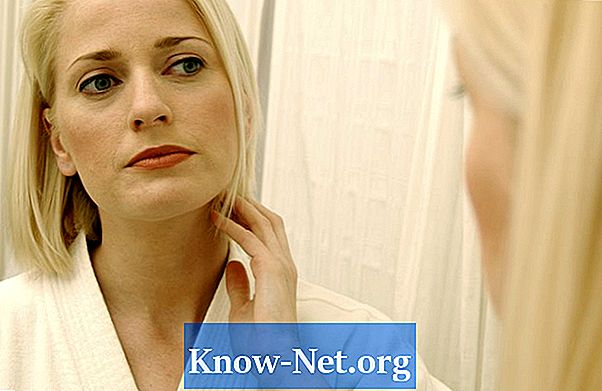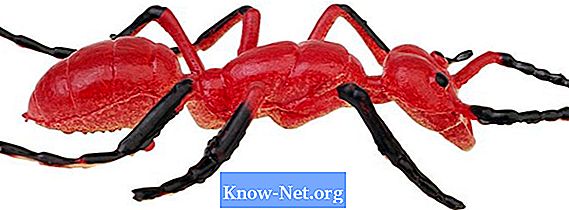Kandungan

Apabila anda menggunakan pilihan HTML atau RTF untuk mesej e-mel di Microsoft Outlook, anda dapat menggunakan fungsi pemformatan teks khas yang sama yang terdapat di aplikasi Microsoft Office lain. Pilihan ini merangkumi garis tebal, miring, garis bawah, garis panduan dan coretan berganda, superskrip, langganan, huruf kecil, pelbagai fon, saiz dan banyak peningkatan lain. Pemilihan warna dan teks yang sama berubah-ubah, seperti penjajaran dan lekukan teks. Namun, tidak ada kepastian mutlak mengenai bagaimana pemformatan teks akan muncul pada pandangan penerima.
Langkah 1
Klik pada menu "Tools" dan pilih "Options" sebelum memulakan mesej baru. Klik pada tab "Format E-mel" di halaman Pilihan. Cari baris yang berbunyi "Tulis dengan format mesej ini." Jika format ditetapkan ke "Teks biasa", ubah ke "HTML" atau "Teks Kaya." Sekiranya anda hanya bermaksud menggunakan HTML atau RTF sekali-sekala, lewati langkah ini. Mudah untuk membuat perubahan sementara dalam mesej e-mel.
Langkah 2
Tekan "Ctrl-N" untuk membuat mesej e-mel baru. Klik pada tab "Fail" dan pilih "Pilihan Editor." Tambahkan bar alat mini yang akan menunjukkan kepada anda pelbagai pilihan pemformatan teks dengan mengklik "Tunjukkan bar alat mini setelah dipilih." Klik "OK" untuk kembali ke mesej baru.
Langkah 3
Mula menaip mesej anda. Apabila anda ingin mencoret teks yang sudah diketik, pilih dan klik "Format teks" di bar menu di bahagian atas. Klik anak panah bawah kecil di sudut kanan bawah tab "Sumber". Klik kotak "Strikethrough" di bawah Effect dan pilih "OK."
Langkah 4
Tetapkan pilihan garis tegas sebelum menaip teks jika anda mengetahui perkataan, frasa atau frasa yang memerlukan garis bersilang di atas perkataan. Lakukan ini dengan mengklik pada bahagian "Format teks / fon" terlebih dahulu dan memilih coretan. Semua yang anda taipkan selepas itu akan mempunyai garis yang dicoret di atas teks sehingga anda mengeluarkan tanda centang di kotak mencolok.